Usam ransomware (09.16.25)
Che cos'è Usam Ransomware?Usam ransomware è un criptovirus mortale che rientra nella famiglia dei ransomware Djvu. La minaccia del virus è alta in quanto può persino avviare pericoli di Trojan più mortali. Questo programma dannoso blocca i file della vittima quando si infiltra nel computer. Quindi gli orchestratori chiedono denaro in cambio della chiave di decrittazione. I criminali informatici dietro questo virus sono famosi per aver lanciato attacchi utilizzando vari software dannosi che rientrano nella famiglia Djvu. I criminali hanno rilasciato oltre 230 versioni di virus con l'Usam che è l'ultima versione.
Il ransomware Usam è stato segnalato per la prima volta a metà giugno 2020 e il malware ha continuato a crescere in popolarità tra gli utenti della piattaforma Windows. La distribuzione di questo programma dannoso viene spesso eseguita tramite tecniche ingannevoli come crack software, RDP non protetti e keygen. Quando un individuo avvia il payload del ransomware, i programmi dannosi iniziano a funzionare immediatamente, crittografando i file, prendendo di mira principalmente musica, video, foto, documenti e molti altri. Quando il file viene crittografato, viene aggiunta un'estensione .usam, completando la restrizione della vittima per accedere ai propri file.
Come rimuovere Usam ransomwareLa triste verità è che in questo momento non c'è modo di decifrare Usam file crittografati senza dover pagare. Anche il famoso STOPdecryptor, disponibile per chiunque online, non è in grado di decifrare i file bloccati da Usam. STOPdecryptor è un po' obsoleto in quanto può decifrare solo le versioni di Djvu rilasciate non oltre l'autunno 2019.
Secondo il file di testo readme rilasciato sul computer della vittima una volta completata la crittografia dei file personali, l'utente deve trasferire una commissione Bitcoin equivalente a $ 490 entro 72 ore. I dettagli dell'indirizzo a cui trasferire la commissione crittografica possono essere ottenuti chattando con uno dei rappresentanti dei criminali informatici su e-mail [email protected] o [email protected] Se la commissione non viene pagata entro il termine stabilito, la vittima sarà costretta a pagare un importo del riscatto rivisto di $ 980.
Anche se pagare la tariffa del ransomware può sembrare l'unico modo per accedere nuovamente ai tuoi file, lo sconsigliamo. Perché? Per cominciare, questi sono criminali che fanno affidamento sull'estorsione di persone innocenti per vivere. Pertanto, non c'è onore tra di loro, il che significa che non c'è alcuna garanzia che i tuoi file vengano decifrati. Anche se lo fai, non vi è alcuna garanzia che ti lasceranno in pace per sempre. Una volta che ti arrendi, diventi un bersaglio facile per loro. Piuttosto perdi i file senza incorrere in perdite finanziarie.
Cosa può fare Usam Ransomware?Non appena scopri di essere stato attaccato da Usam ransomware, la rimozione immediata del virus dovrebbe essere la tua linea d'azione immediata. Mantenere il virus nel tuo sistema per lungo tempo potrebbe danneggiare alcuni dei tuoi file di sistema, affondando ulteriormente le radici del problema. Inoltre, Usam fa parte di una banda, il che significa che le probabilità che inviti i suoi amici per una visita permanente sono alte. Tuttavia, indipendentemente dal periodo di tempo che il virus Usam potrebbe aver trascorso nel tuo sistema, avrai bisogno di uno strumento di pulizia del sistema profondo. Per cominciare, affinché il virus sfugga al rilevamento, deve prima apportare alcune modifiche al sistema. Successivamente, sarà possibile avviare lo strumento di crittografia senza essere rilevato.
Inizialmente, il ransomware Usam inserisce voci dannose nelle directory %AppData%, %User% o %Temp%. Quindi avvia il comando con privilegi di amministratore, quindi elimina Shadow Volume Copy e disattiva il software antivirus del sistema. Infine, scarica Trojan Azorult, che è un payload secondario che ruba dati. I cambiamenti non finiscono qui in quanto non definitivi. Pertanto, più a lungo il virus rimane, più difficile sarà eliminarlo definitivamente.
Quando Usam si è infiltrato con successo nel tuo computer, ci sarà un blocco dei file dell'intero sistema. La nota informativa verrà quindi fornita sotto il file _readme.txt e si leggerà come segue:
ATTENZIONE!
Non preoccuparti, puoi restituire tutti i tuoi file!
Tutti i tuoi file come foto, database, documenti e altri importanti sono crittografati con la crittografia più potente e la chiave univoca.
L'unico metodo per recuperare i file è acquistare uno strumento di decrittografia e una chiave univoca per te.
Questo software decrittograferà tutti i tuoi file crittografati.
Che garanzie hai?
Puoi inviare uno dei tuoi file crittografati dal tuo PC e noi lo decrittografiamo gratuitamente.
Ma possiamo decifrare solo 1 file gratuitamente. Il file non deve contenere informazioni preziose.
Puoi ottenere e guardare lo strumento di decrittografia della panoramica video:
https://we.tl/t-WJa63R98Ku
Prezzo della chiave privata e del software di decrittografia è di $ 980.
Sconto del 50% disponibile se ci contatti le prime 72 ore, il prezzo per te è di $ 490.
Tieni presente che non ripristinerai mai i tuoi dati senza pagamento.
Controlla la cartella "Spam" o "Posta indesiderata" della tua posta elettronica se non ricevi risposta per più di 6 ore.
Per ottenere questo software è necessario scrivi sulla nostra e-mail:
[email protected]
Riserva l'indirizzo e-mail per contattarci:
[email protected]
Il tuo ID personale:
Sebbene la lettera possa sembrare convincente e confortante, il pagamento della tassa di riscatto potrebbe portare a un altro falso, considerando che i criminali informatici potrebbero decidere di non onorare la promessa. Fondamentalmente, pagando, ti metterai alla mercé dei tuoi aggressori, il che significa che non avrai il controllo della situazione.
Istruzioni per la rimozione di Usam ransomwareIl processo di rimozione di Usam ransomware può essere completato solo utilizzando uno strumento di sicurezza affidabile. Lo strumento di sicurezza deve disporre di un database dei virus aggiornato per garantire che non manchi gli ultimi file Usam piantati in tutto il sistema. Per eseguire una procedura di rimozione automatica, dovresti prendere in considerazione strumenti affidabili. Altrimenti, puoi seguire questi passaggi per rimuovere il software dannoso:
Per eliminare Usam Ransomware dal tuo dispositivo, segui i passaggi seguenti:
Passaggio 1 Rimuovi Usam Ransomware da Windows
Passaggio 2. Elimina Usam Ransomware da Mac OS X
Passaggio 3. Sbarazzati di Usam Ransomware da Internet Explorer
Passaggio 4. Disinstalla Usam Ransomware da Microsoft Edge
Passaggio 5. Elimina Usam Ransomware da Mozilla Firefox
Passaggio 6. Rimuovi Usam Ransomware da Google Chrome
Passaggio 7. Sbarazzati di Usam Ransomware da Safari
Come rimuovere Usam Ransomware da WindowsUno dei tratti comuni di Usam Ransomware è che a loro piace spacciarsi per programmi legittimi o può essere associato a programmi legittimi per infettare il tuo computer. La prima cosa che devi fare di fronte al rischio di un Usam Ransomware è disinstallare il programma fornito con esso.
Rimuovere programmi potenzialmente dannosi e indesiderati da Windows ed eliminare definitivamente Usam Ransomware , segui queste istruzioni:
1. Disinstalla i programmi dannosi.Fai clic su Start, quindi digita Pannello di controllo nella casella di ricerca. Fai clic su Pannello di controllo dai risultati della ricerca, quindi fai clic sul collegamento Disinstalla un programma in Programma. Il pannello di controllo ha lo stesso aspetto per i computer Windows 7, ma per gli utenti Windows XP, fare clic su Aggiungi/Rimuovi programmi.
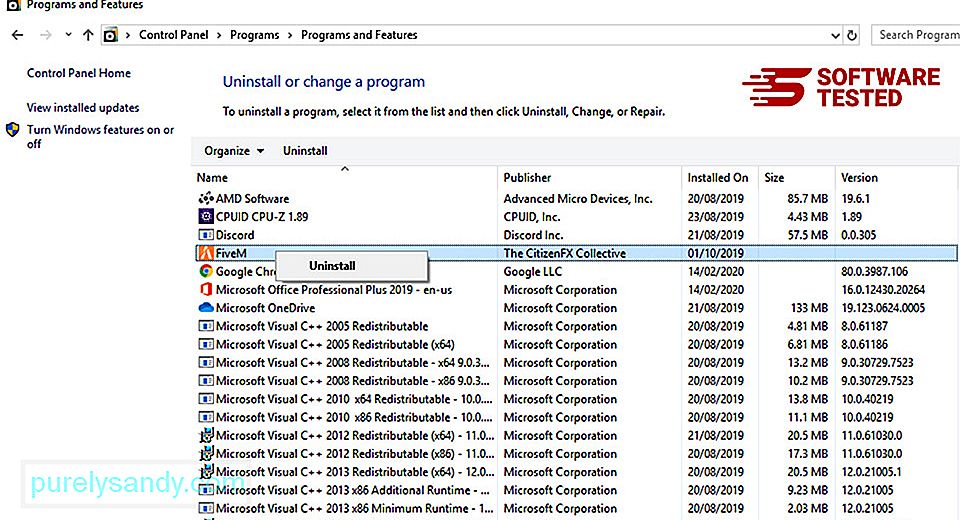
Per Windows 10 utenti, puoi anche disinstallare i programmi accedendo a Start > Impostazioni > App > App e caratteristiche.
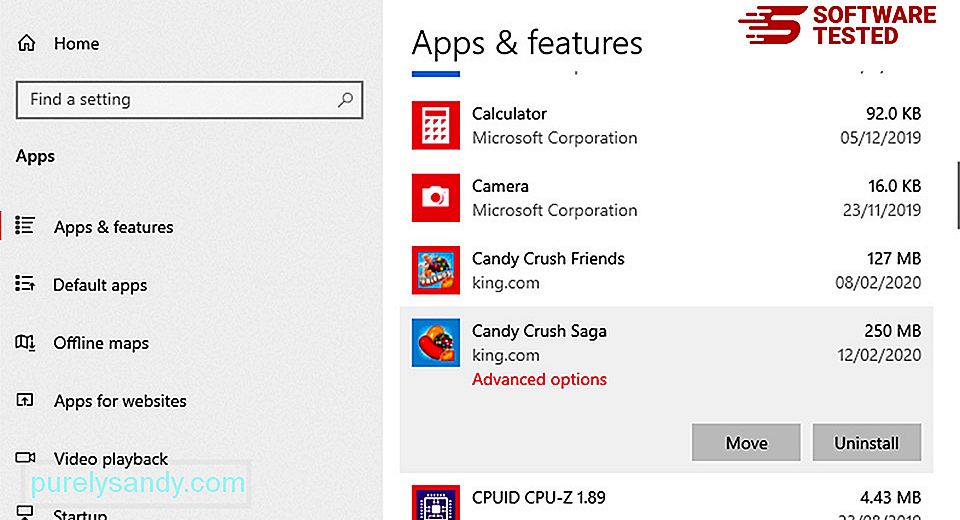
Nell'elenco dei programmi sul computer, cerca i programmi installati di recente o sospetti che sospetti siano malware.
Disinstallali facendo clic (o facendo clic se ti trovi nel Pannello di controllo), quindi scegli Disinstalla. Fai clic di nuovo su Disinstalla per confermare l'azione. Attendi il completamento del processo di disinstallazione.
28585
3. Rimuovi Usam Ransomware dai collegamenti di Windows.Per farlo, fai clic con il pulsante destro del mouse sul collegamento del programma disinstallato, quindi seleziona Proprietà.
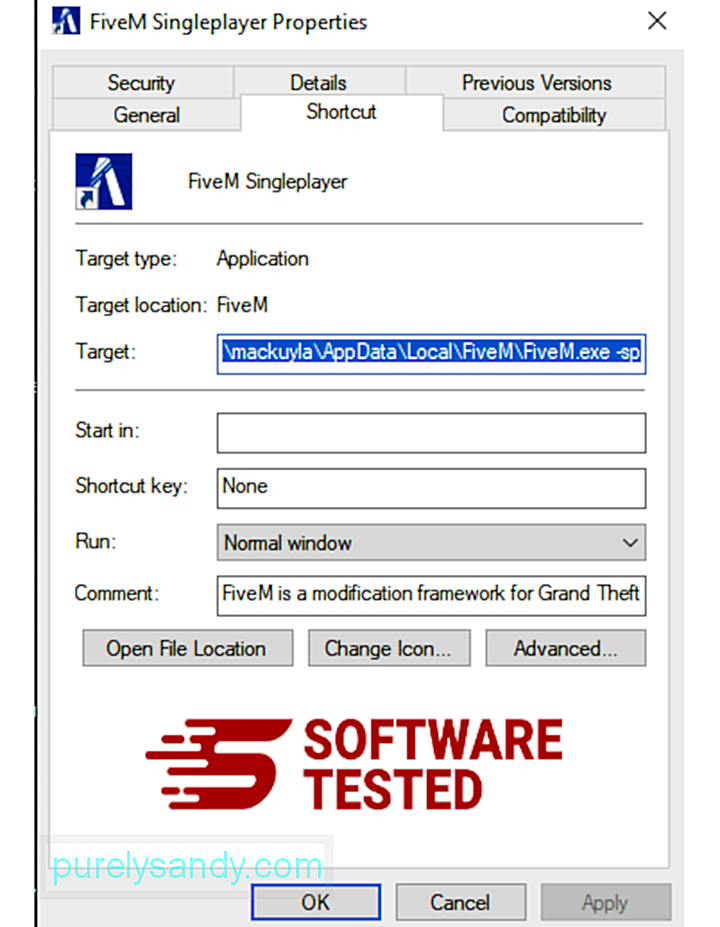
Dovrebbe aprire automaticamente la scheda Collegamento . Guarda il campo Target ed elimina l'URL di destinazione correlato al malware. Questo URL punta alla cartella di installazione del programma dannoso che hai disinstallato.
4. Ripeti tutti i passaggi sopra elencati per tutti i collegamenti del programma.Controlla tutte le posizioni in cui potrebbero essere salvati questi collegamenti, inclusi il desktop, il menu Start e la barra delle applicazioni.
5. Svuota il Cestino.Dopo aver eliminato tutti i programmi e i file indesiderati da Windows, ripulisci il Cestino per eliminare completamente Usam Ransomware. Fai clic con il pulsante destro del mouse sul Cestino sul desktop, quindi scegli Svuota cestino. Fare clic su OK per confermare.
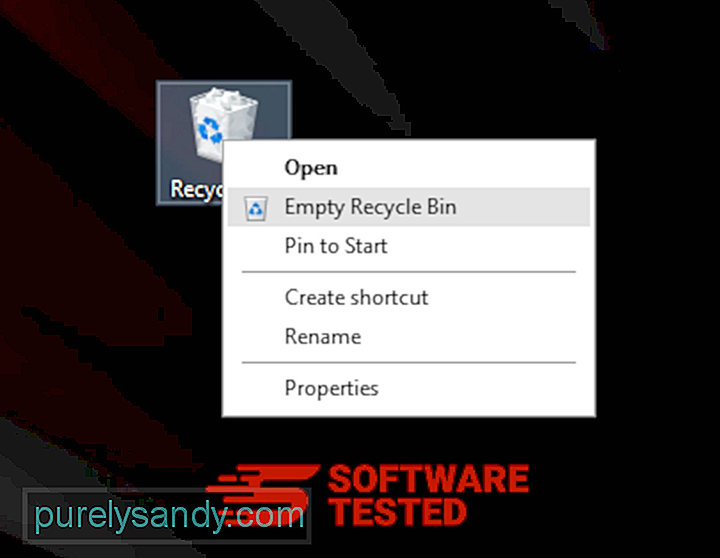
macOS è più sicuro di Windows, ma non è impossibile che il malware sia presente sui Mac. Proprio come altri sistemi operativi, anche macOS è vulnerabile a software dannoso. In effetti, ci sono stati diversi attacchi malware precedenti rivolti agli utenti Mac.
L'eliminazione di Usam Ransomware da un Mac è molto più semplice rispetto ad altri sistemi operativi. Ecco la guida completa:
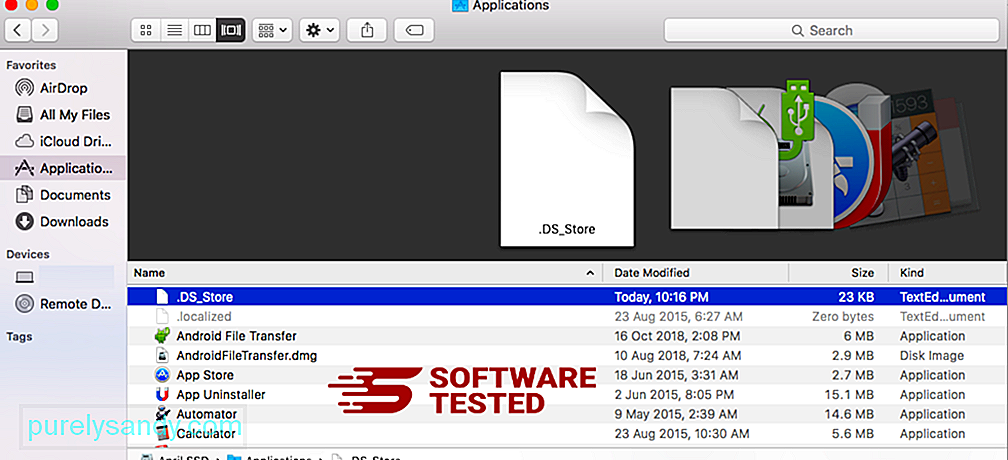
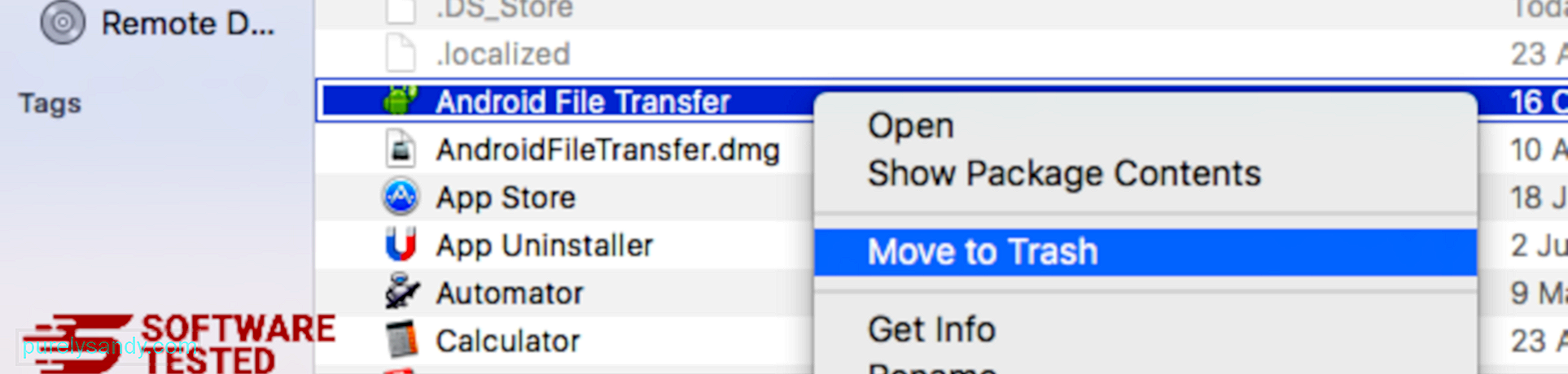
Per eliminare completamente Usam Ransomware, svuota il Cestino.
Come sbarazzarsi di Usam ransomware da Internet ExplorerPer assicurarti che il malware che ha hackerato il tuo browser sia completamente scomparso e che tutte le modifiche non autorizzate vengano annullate su Internet Explorer, segui i passaggi forniti di seguito:
1. Sbarazzati dei componenti aggiuntivi pericolosi.Quando il malware dirotta il tuo browser, uno dei segni evidenti è quando vedi componenti aggiuntivi o barre degli strumenti che appaiono improvvisamente su Internet Explorer a tua insaputa. Per disinstallare questi componenti aggiuntivi, avvia Internet Explorer, fai clic sull'icona a forma di ingranaggio nell'angolo in alto a destra del browser per aprire il menu, quindi scegli Gestisci componenti aggiuntivi. 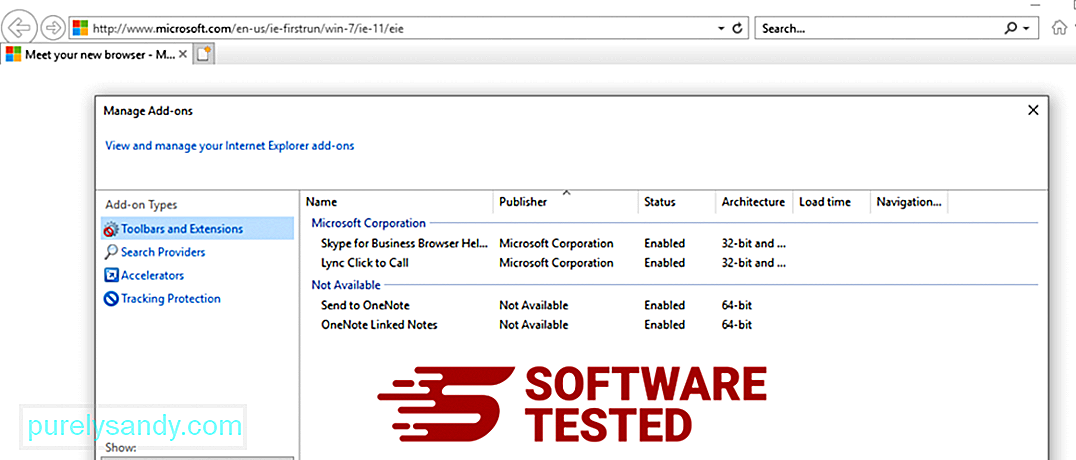
Quando vedi la finestra Gestisci componenti aggiuntivi, cerca (nome del malware) e altri plug-in/componenti aggiuntivi sospetti. Puoi disabilitare questi plug-in/componenti aggiuntivi facendo clic su Disattiva. 40179
2. Annulla qualsiasi modifica alla tua home page causata dal malware.Se improvvisamente hai una pagina iniziale diversa o il tuo motore di ricerca predefinito è stato modificato, puoi ripristinarlo tramite le impostazioni di Internet Explorer. Per fare ciò, fai clic sull'icona a forma di ingranaggio nell'angolo in alto a destra del browser, quindi scegli Opzioni Internet. 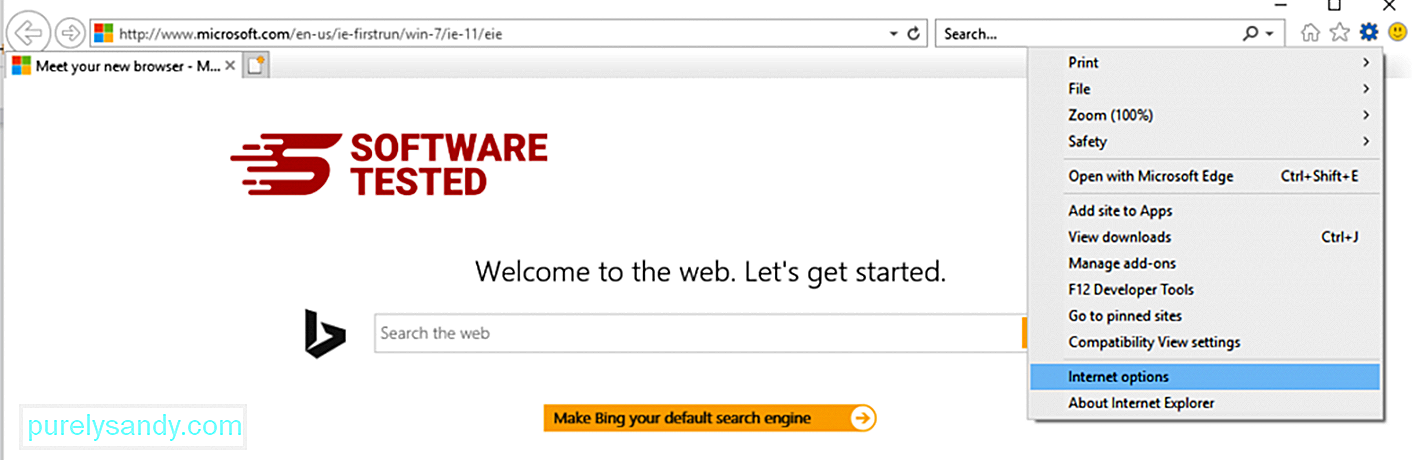
Nella scheda Generale, elimina l'URL della home page e inserisci la tua home page preferita. Fai clic su Applica per salvare le nuove impostazioni. 52973
3. Ripristina Internet Explorer.Dal menu di Internet Explorer (icona a forma di ingranaggio in alto), scegli Opzioni Internet. Fai clic sulla scheda Avanzate, quindi seleziona Ripristina. 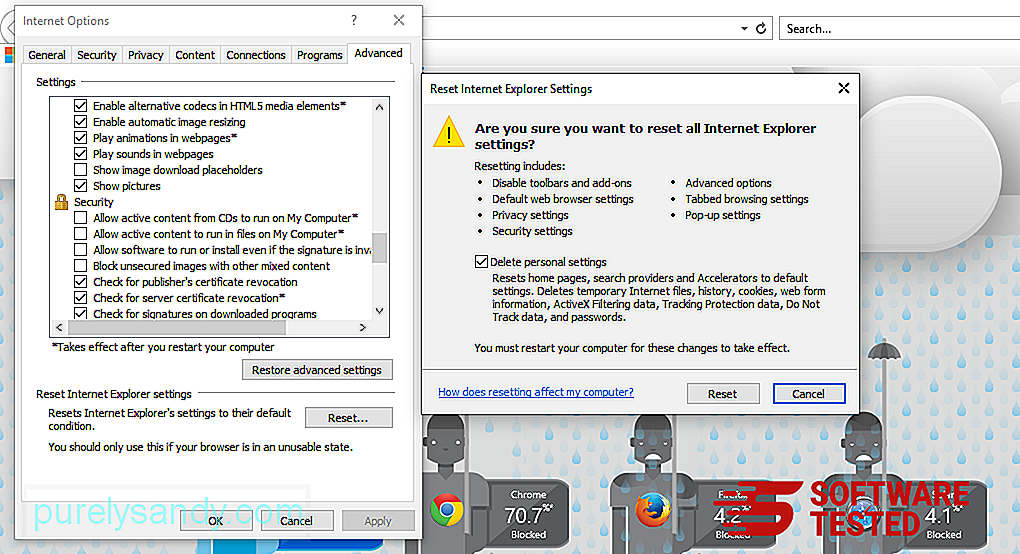
Nella finestra Reimposta, seleziona Elimina impostazioni personali e fai nuovamente clic sul pulsante Ripristina per confermare l'azione.
Come disinstallare Usam Ransomware su Microsoft EdgeSe sospetti che il tuo computer sia stato infettato da malware e ritieni che il tuo browser Microsoft Edge sia stato interessato, la cosa migliore da fare è reimpostare il browser.
Esistono due modi per ripristinare le impostazioni di Microsoft Edge per rimuovere completamente tutte le tracce di malware sul tuo computer. Fare riferimento alle istruzioni di seguito per ulteriori informazioni.
Metodo 1: ripristino tramite impostazioni Edge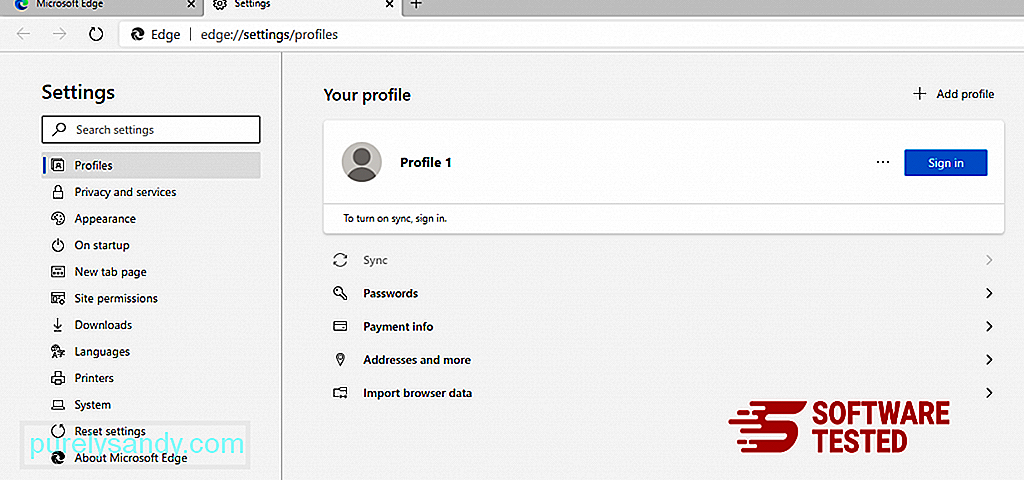
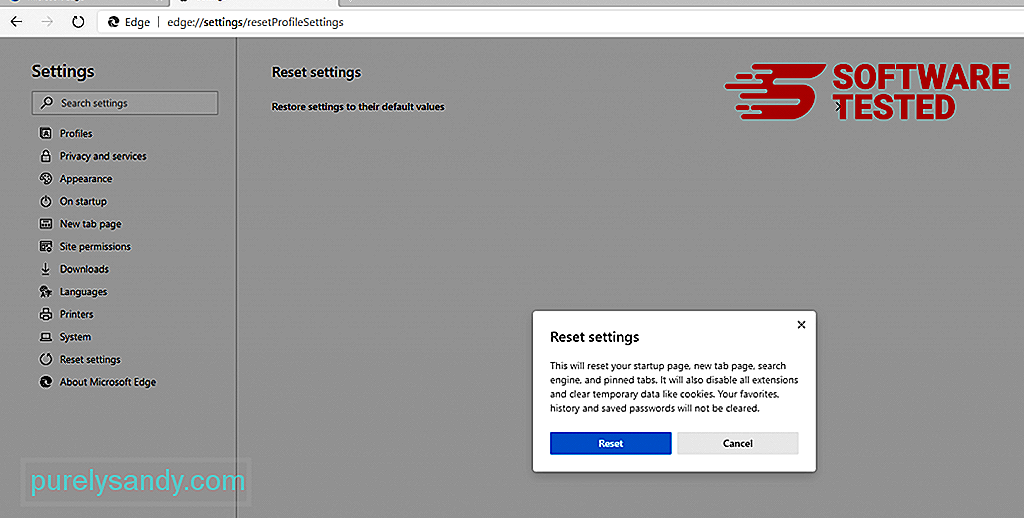
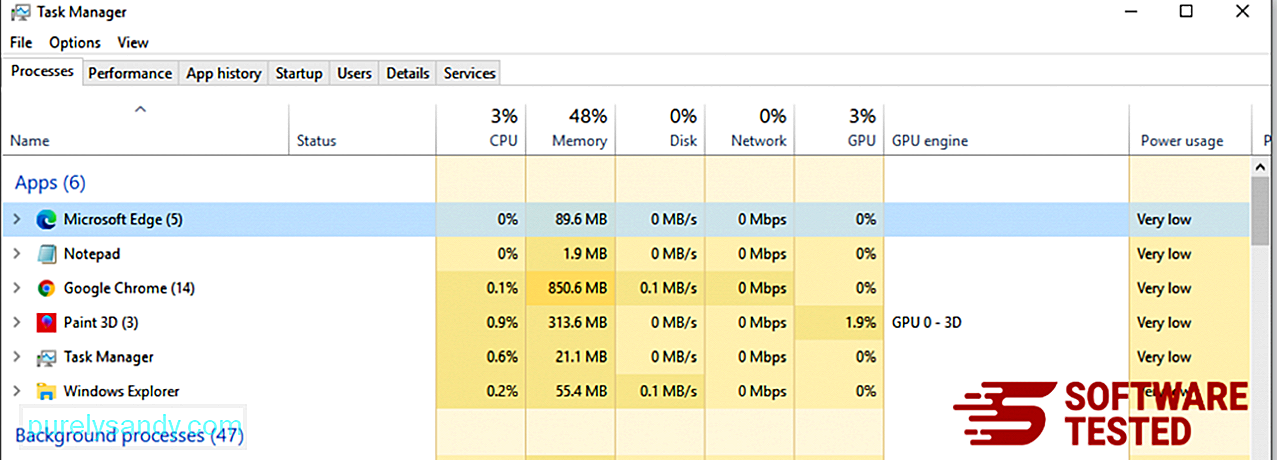
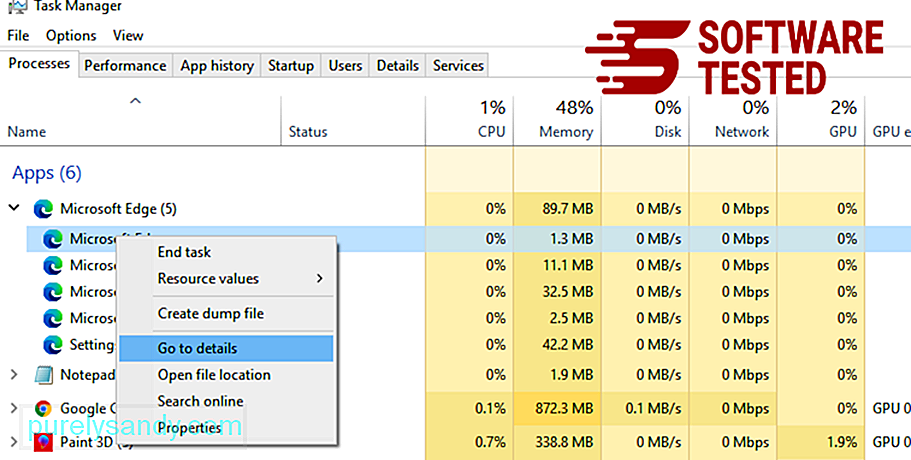
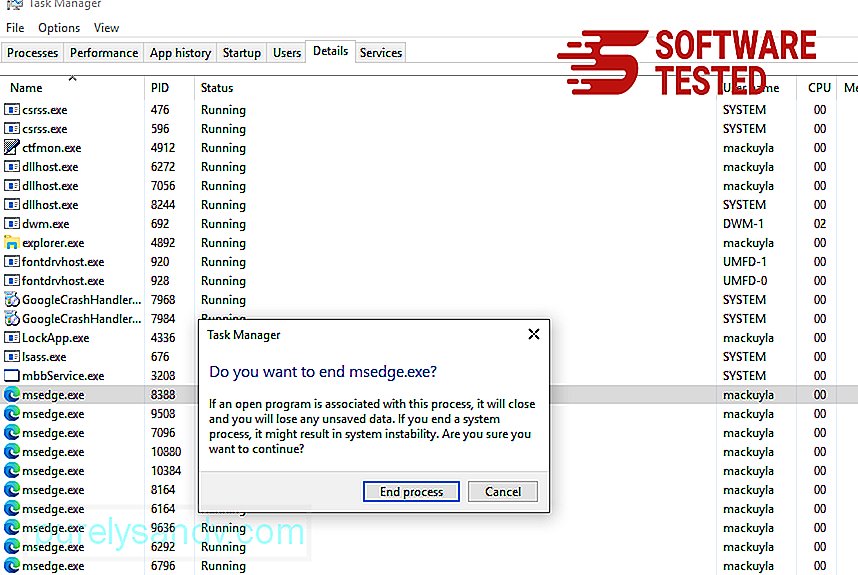
Un altro modo per ripristinare Microsoft Edge è utilizzare i comandi. Questo è un metodo avanzato estremamente utile se la tua app Microsoft Edge continua a bloccarsi o non si apre affatto. Assicurati di eseguire il backup dei tuoi dati importanti prima di utilizzare questo metodo.
Ecco i passaggi per farlo:
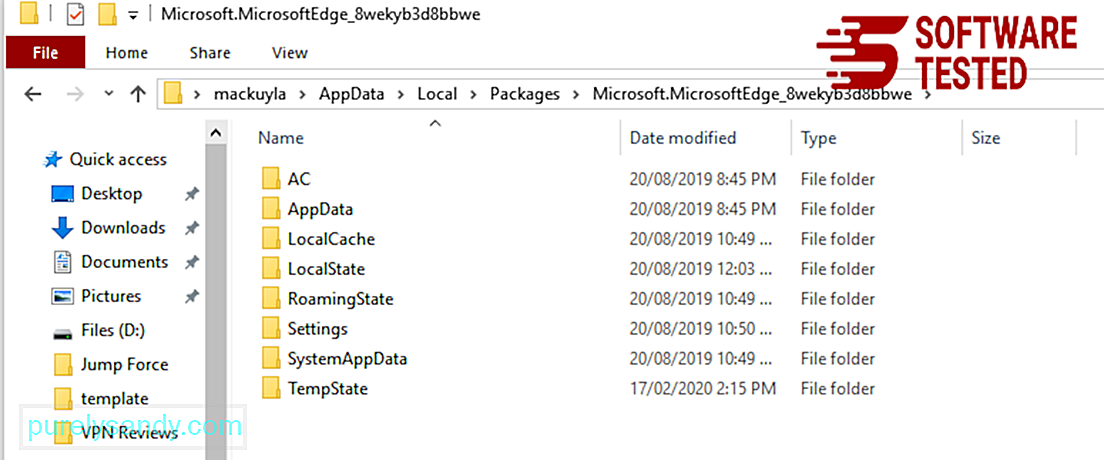

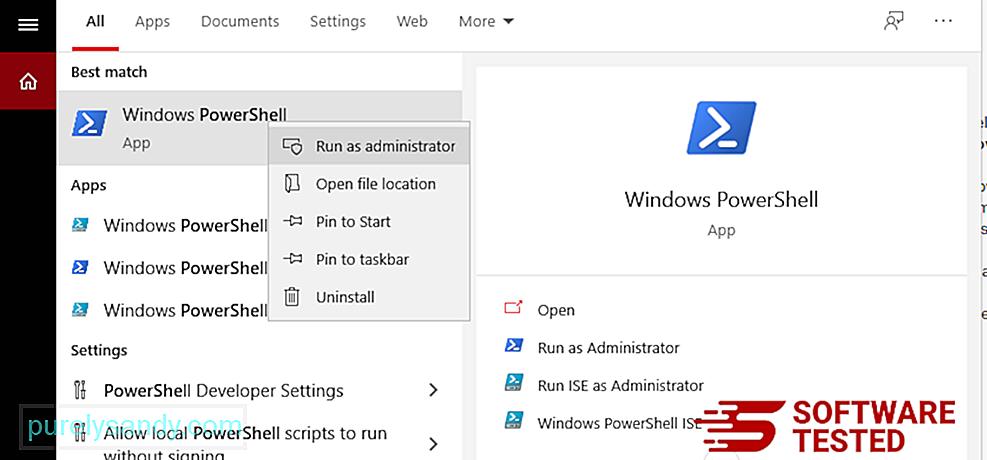
Get-AppXPackage -AllUsers -Name Microsoft.MicrosoftEdge | Per ogni {Add-AppxPackage -DisableDevelopmentMode -Register $($_.InstallLocation)\AppXManifest.xml -Verbose} 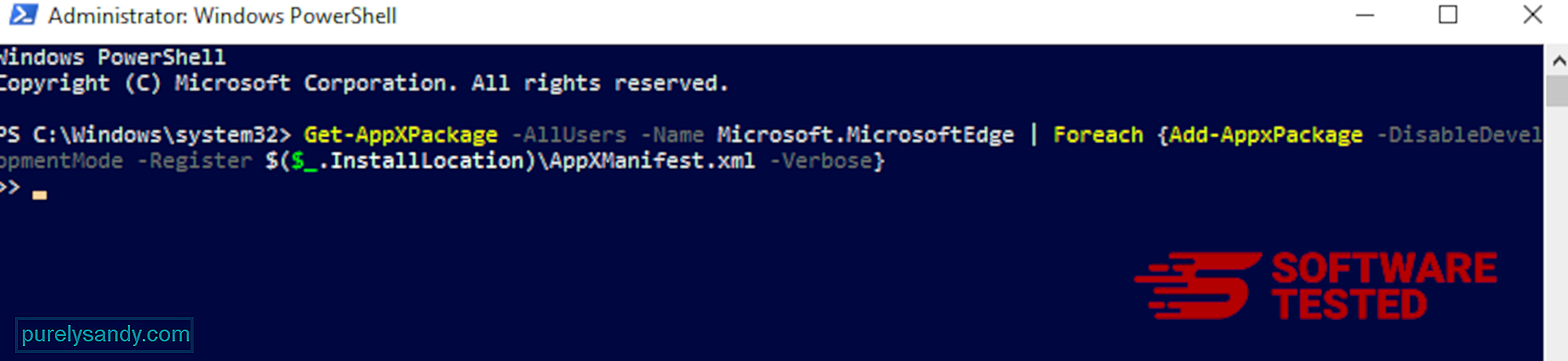
Proprio come altri browser, malware tenta di modificare le impostazioni di Mozilla Firefox. È necessario annullare queste modifiche per rimuovere tutte le tracce di Usam Ransomware. Segui i passaggi seguenti per eliminare completamente Usam Ransomware da Firefox:
1. Disinstalla estensioni pericolose o sconosciute.Controlla Firefox per eventuali estensioni sconosciute che non ricordi di aver installato. C'è un'enorme possibilità che queste estensioni siano state installate dal malware. Per fare ciò, avvia Mozilla Firefox, fai clic sull'icona del menu nell'angolo in alto a destra, quindi seleziona Componenti aggiuntivi > Estensioni.
Nella finestra Estensioni, scegli Usam Ransomware e altri plugin sospetti. Fai clic sul menu a tre punti accanto all'estensione, quindi scegli Rimuovi per eliminare queste estensioni. 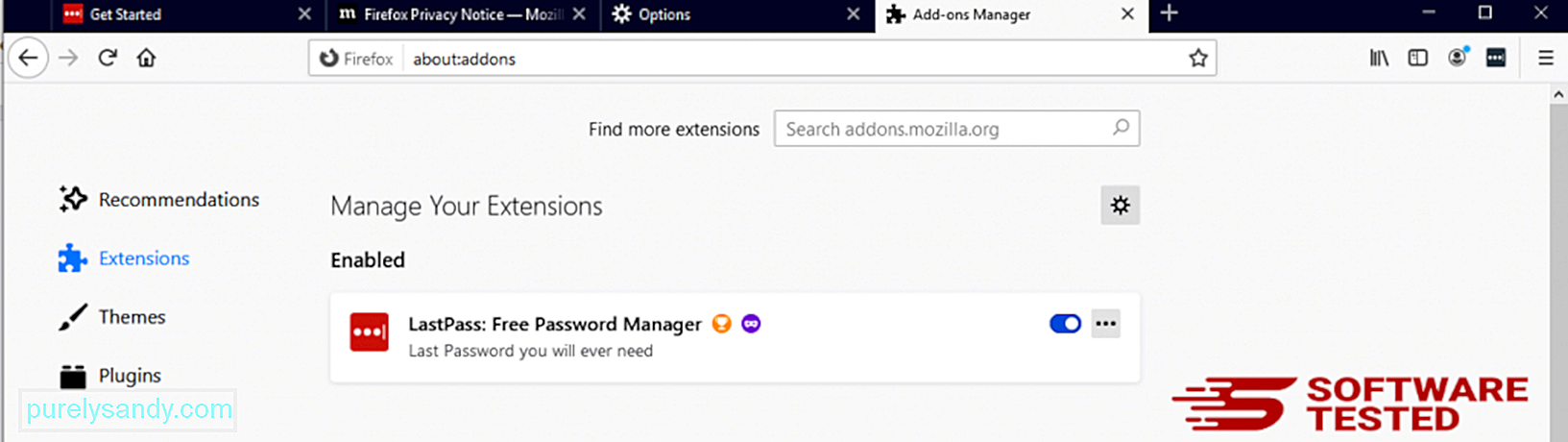
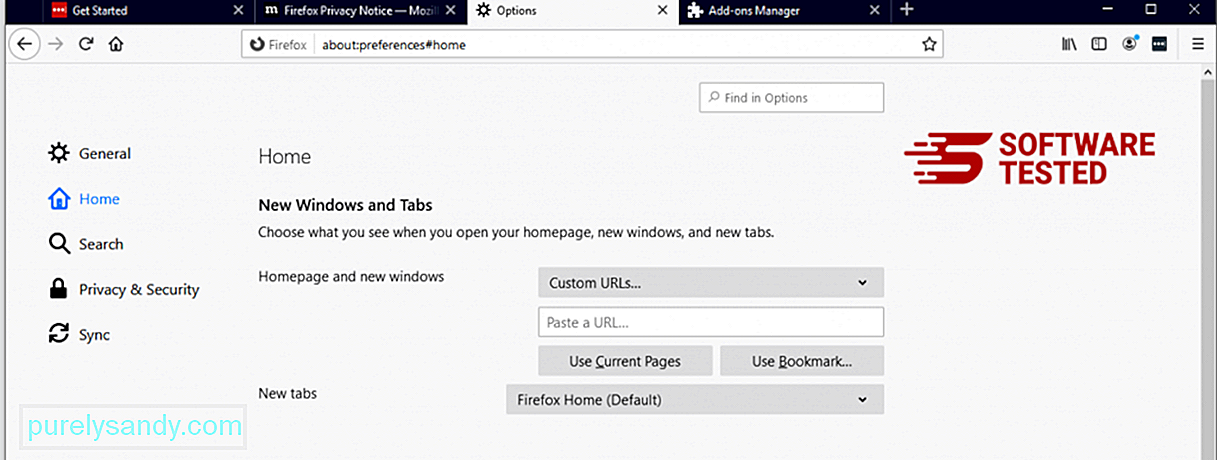
Fai clic sul menu Firefox nell'angolo in alto a destra del browser, quindi scegli Opzioni > Generale. Elimina la home page dannosa e digita il tuo URL preferito. Oppure puoi fare clic su Ripristina per passare alla home page predefinita. Fare clic su OK per salvare le nuove impostazioni.
3. Ripristina Mozilla Firefox.Vai al menu Firefox, quindi fai clic sul punto interrogativo (Aiuto). Scegli Informazioni sulla risoluzione dei problemi. Premi il pulsante Aggiorna Firefox per riavviare il tuo browser. 
Una volta completati i passaggi precedenti, Usam Ransomware sarà completamente scomparso dal browser Mozilla Firefox.
Come rimuovere Usam Ransomware da Google ChromePer rimuovere completamente Usam Ransomware dal tuo computer, devi annullare tutte le modifiche su Google Chrome, disinstallare estensioni, plug-in e componenti aggiuntivi sospetti aggiunti senza la tua autorizzazione.
Segui le istruzioni di seguito per rimuovere Usam Ransomware da Google Chrome:
1. Elimina i plugin dannosi.Avvia l'app Google Chrome, quindi fai clic sull'icona del menu nell'angolo in alto a destra. Scegli Altri strumenti > Estensioni. Cerca Usam Ransomware e altre estensioni dannose. Evidenzia queste estensioni che desideri disinstallare, quindi fai clic su Rimuovi per eliminarle. 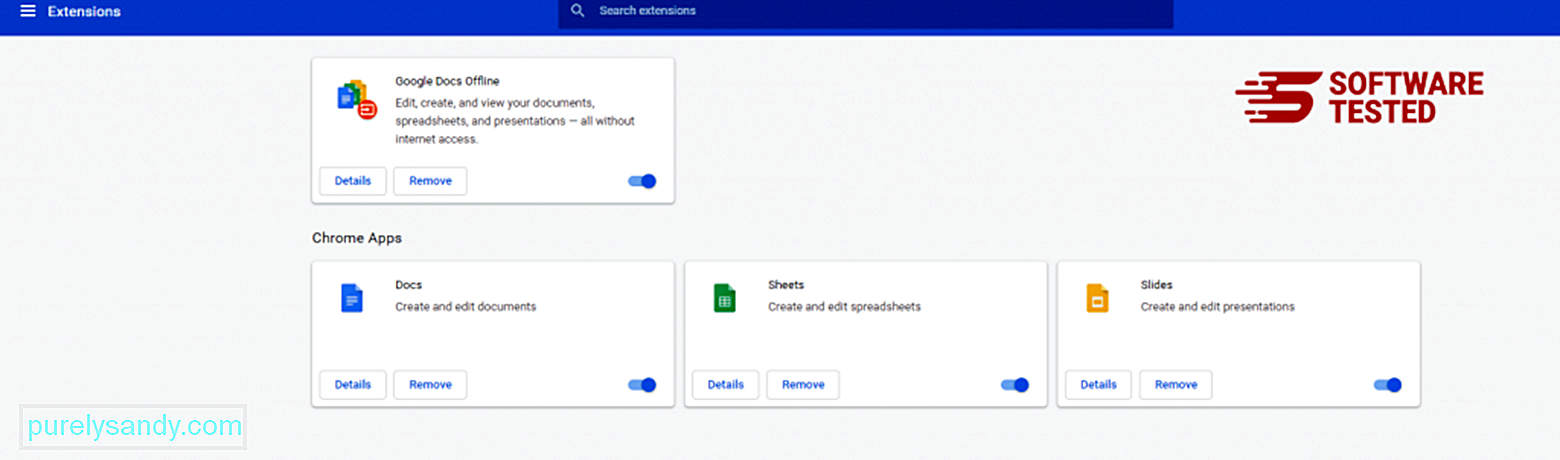
Fai clic sull'icona del menu di Chrome e seleziona Impostazioni. Fai clic su All'avvio, quindi seleziona Apri una pagina specifica o un insieme di pagine. Puoi impostare una nuova pagina o utilizzare pagine esistenti come home page. 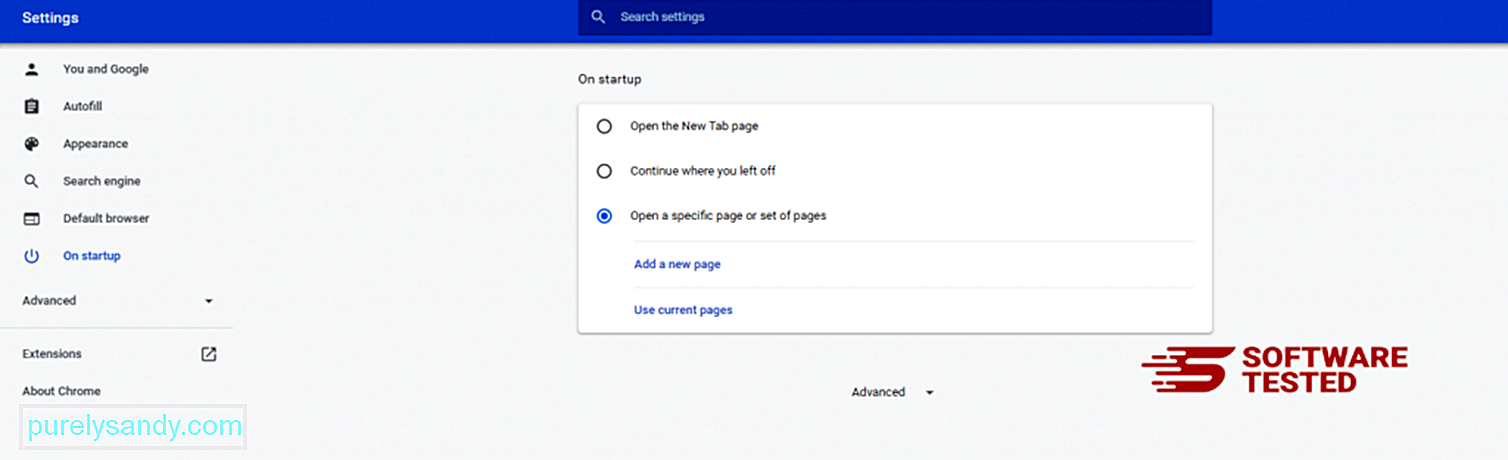
Torna all'icona del menu di Google Chrome e scegli Impostazioni > Motore di ricerca, quindi fai clic su Gestisci motori di ricerca. Vedrai un elenco di motori di ricerca predefiniti disponibili per Chrome. Elimina qualsiasi motore di ricerca che ritieni sospetto. Fai clic sul menu a tre punti accanto al motore di ricerca e fai clic su Rimuovi dall'elenco. 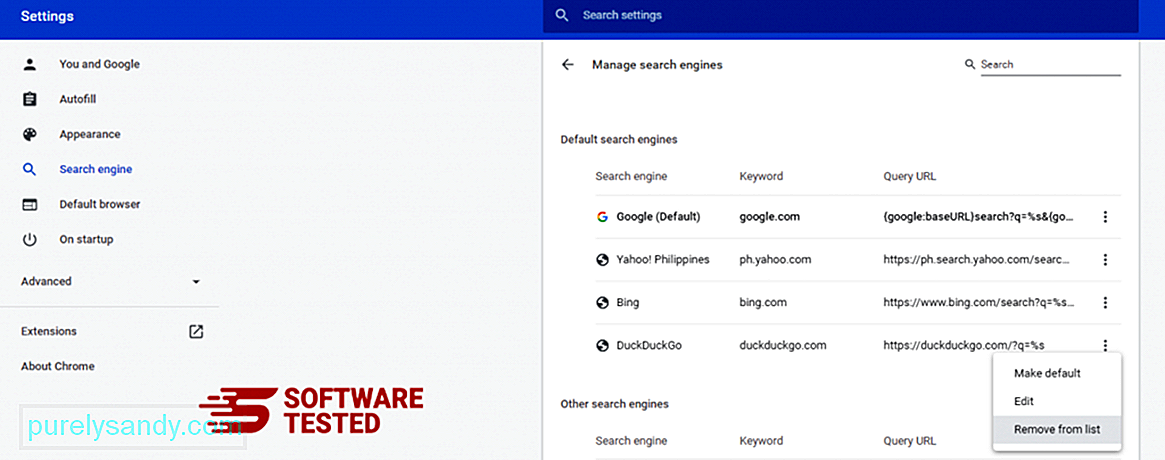
Fai clic sull'icona del menu situata in alto a destra nel browser e scegli Impostazioni. Scorri verso il basso fino alla fine della pagina, quindi fai clic su Ripristina le impostazioni predefinite originali in Ripristina e pulisci. Fai clic sul pulsante Ripristina impostazioni per confermare l'azione. 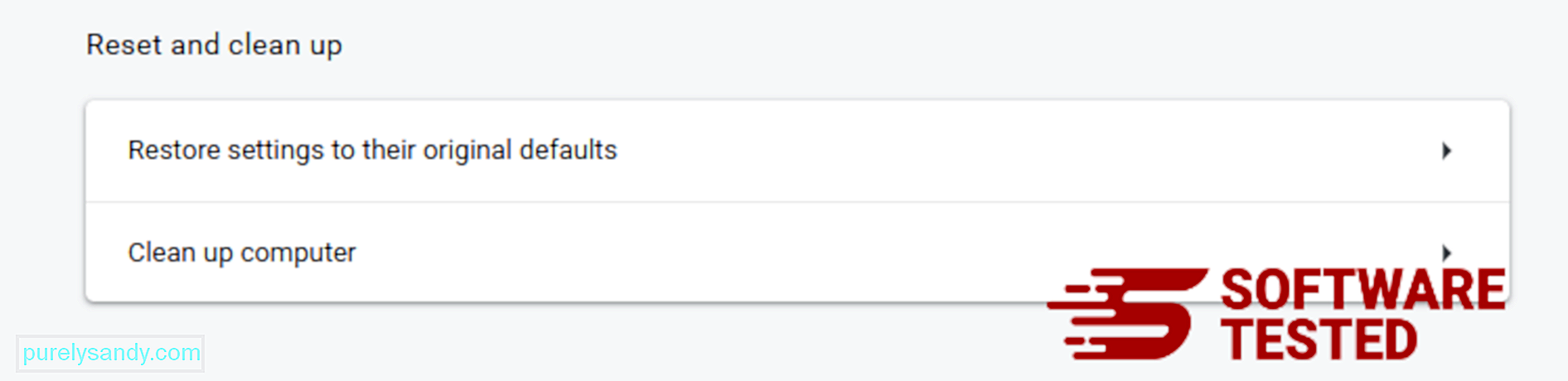
Questo passaggio ripristinerà la pagina iniziale, la nuova scheda, i motori di ricerca, le schede bloccate e le estensioni. Tuttavia, i tuoi segnalibri, la cronologia del browser e le password salvate verranno salvate.
Come sbarazzarsi di Usam ransomware da SafariIl browser del computer è uno dei principali obiettivi del malware: modifica delle impostazioni, aggiunta di nuove estensioni e modifica del motore di ricerca predefinito. Quindi, se sospetti che il tuo Safari sia stato infettato da Usam Ransomware, questi sono i passaggi che puoi eseguire:
1. Elimina le estensioni sospetteAvvia il browser web Safari e fai clic su Safari dal menu in alto. Fai clic su Preferenze dal menu a discesa. 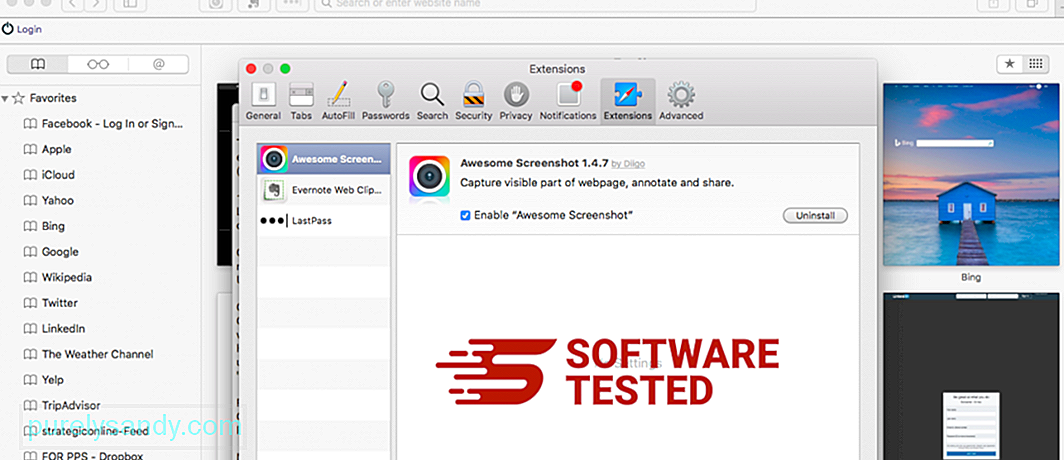
Fai clic sulla scheda Estensioni in alto, quindi visualizza l'elenco delle estensioni attualmente installate nel menu a sinistra. Cerca Usam Ransomware o altre estensioni che non ricordi di aver installato. Fai clic sul pulsante Disinstalla per rimuovere l'estensione. Fallo per tutte le tue estensioni sospette dannose.
2. Ripristina le modifiche alla tua home pageApri Safari, quindi fai clic su Safari > Preferenze. Fai clic su Generale. Controlla il campo Home page e verifica se è stato modificato. Se la tua home page è stata modificata da Usam Ransomware, elimina l'URL e digita la home page che desideri utilizzare. Assicurati di includere http:// prima dell'indirizzo della pagina web.
3. Ripristina Safari 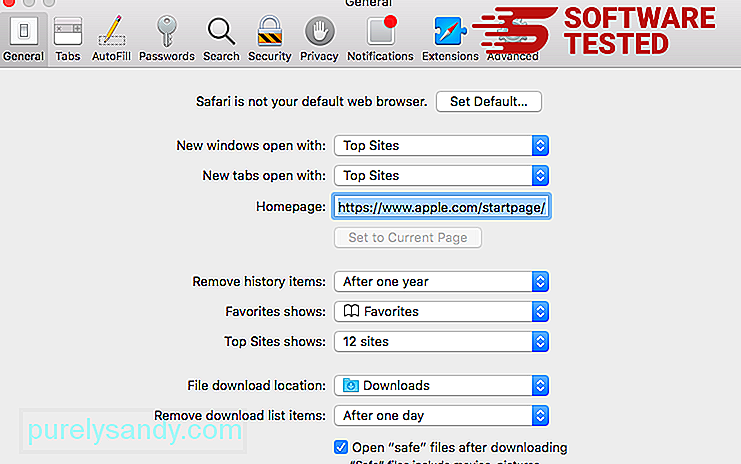
Apri l'app Safari e fai clic su Safari dal menu in alto a sinistra dello schermo. Fai clic su Ripristina Safari. Si aprirà una finestra di dialogo in cui potrai scegliere gli elementi che desideri ripristinare. Quindi, fai clic sul pulsante Ripristina per completare l'azione.
Video Youtube: Usam ransomware
09, 2025

